Kako popraviti kodo napake Destiny 2 Baboon?
V tem članku bomo poskušali rešiti težavo »Error Code: Baboon«, s katero se igralci Destiny 2 srečajo v igri.

Igralci Destiny 2, v igri »Odstranjeno iz sveta iger. Poskusite znova. Morda je težava z internetno povezavo.«, ki mu sledi »Koda napake: Baboon/strong>" Omejevanje dostopa do igre zaradi naletenja na močno težavo>". Če se soočate s takšno težavo, lahko poiščete rešitev tako, da upoštevate spodnje predloge.
Kaj je koda napake Destiny 2 Baboon?
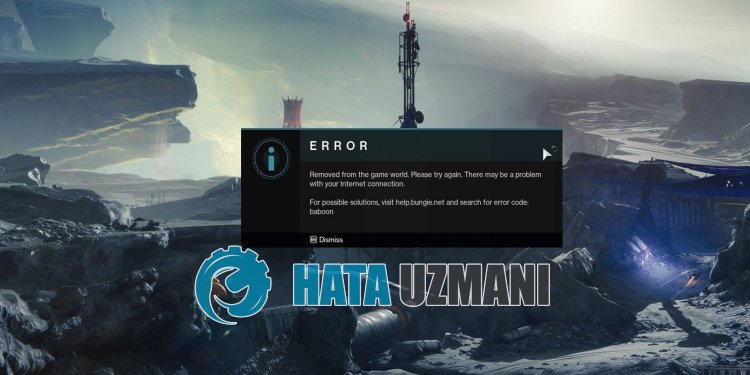
Napaka »Error Code: Baboon« Destiny 2 se pojavi zaradi nestabilnega internetnega delovanja.
Na primer; Na takšno napako lahko naletite iz več razlogov, na primer, da se strežnik dns ne odziva, težave s pingom, težave z internetnim predpomnilnikom.
Za to bomo poskušali rešiti težavo tako, da vam bomo povedali nekaj predlogov.
Kako popraviti kodo napake Destiny 2 Baboon
Če želite odpraviti to napako, lahko najdete rešitev težave tako, da upoštevate spodnje predloge.
1-) Registrirajte drug strežnik DNS
Težavo lahko odpravimo z registracijo drugega dns strežnika na računalniku.
- Odprite nadzorno ploščo in izberite Omrežje in internet
- Na zaslonu, ki se odpre, odprite Središče za omrežje in skupno rabo.
- Kliknite Spremeni nastavitve adapterja na levi.
- Z desno miškino tipko kliknite svojo vrsto povezave, da odprete meni Lastnosti.
- Dvokliknite internetni protokol različice 4 (TCP /IPv4).
- Uveljavimo nastavitve tako, da vnesemo Googlov strežnik DNS, ki ga bomo podali spodaj.
- Prednostni strežnik DNS: 8.8.8.8
- Drugi strežnik DNS: 8.8.4.4
- Nato kliknite Preveri nastavitve ob izhodu in kliknite gumb »V redu« ter uporabite dejanja.
Po tem postopku pojdimo na naš drugi predlog.
2-) Preverite svojo povezavo
Težava, ki se pojavi v internetni povezavi, lahko povzroči številne napake.
Če je vaša internetna povezava upočasnjena ali prekinjena, dajmo nekaj predlogov, kako to popraviti.
- Če se vaša hitrost interneta upočasnjuje, izklopite modem in ga znova vklopite. Ta postopek bo nekoliko razbremenil vaš internet.
- Težavo lahko odpravimo tako, da počistimo internetni predpomnilnik.
Počisti predpomnilnik DNS
- V začetni iskalni zaslon vnesite cmd in zaženite kot skrbnik.
- Vnesite naslednje vrstice kode po vrstnem redu na zaslon ukaznega poziva in pritisnite enter.
- ipconfig /renew
- ipconfig /flushdns
- netsh int ipv4 reset
- netsh int ipv6 reset
- netsh winhttp reset proxy
- ponastavitev netsh winsock
- ipconfig /registerdns
- Po tej operaciji bo prikazano, da so bili vaš predpomnilnik dns in strežniki proxy uspešno izbrisani.
Po tem postopku lahko znova zaženete računalnik in preverite, ali se težava še vedno pojavlja.
3-) Izklopite modem
Nestabilna omrežna povezava bo povzročila različne napake povezave, kot je ta.
Drug predlog za rešitev nestabilne ali problematične internetne povezave je ponovni zagon modema.
V ta namen izklopite modem in ga po 20 sekundah znova vklopite. Med tem postopkom se bo vaš naslov IP spremenil in preprečil različne težave z omrežjem.
Ko imate dostop do interneta, lahko nadzirate Destiny 2 tako, da ga zaženete.
4-) Ustvarite zasebna vrata za Destiny 2
Če noben od zgornjih predlogov ne deluje za vas, lahko težavo odpravimo tako, da nastavimo vrata, konfigurirana za Destiny 2.
- Na začetni iskalni zaslon vnesite »Požarni zid Windows Defender« in ga odprite.
- Kliknite »Napredne nastavitve« na levi strani zaslona, ki se odpre.
- Kliknite možnost »Vhodna pravila« na levi strani okna, ki se odpre, in kliknite možnost »Novo pravilo« na desni.
- V novem oknu, ki se odpre, izberite možnost »Vrata« in kliknite gumb »Naprej«.
- Po tem postopku izberite možnost »UDP« in v polje vnesite vrata, ki jih bomo pustili spodaj, ter kliknite gumb »Naprej«.
- 3074, 3097
- Nato izberite možnost »Dovoli povezavo«, pritisnite gumb »Naprej«, nastavite tri izbrane možnosti in kliknite »Naprej " gumb .
- Nato vnesite ime vrat, kjer smo izvedli postopek namestitve, in pritisnite gumb "Dokončaj".
Po tem zaženite Destiny 2 in preverite, ali se težava še vedno pojavlja.
5-) Preverite strežnik
Težave v povezavi s strežnikom lahko povzročijo, da naletimo na različne napake, kot je ta.
Zato bomo morda morali preveriti, ali so strežniki v vzdrževalnih delih.
Na spodnji povezavi lahko preverite strežnike Destiny 2.








![Kako popraviti napako strežnika YouTube [400]?](https://www.hatauzmani.com/uploads/images/202403/image_380x226_65f1745c66570.jpg)










